Come personalizzare le impostazioni della privacy di Xbox One

Microsoft non è estranea alle polemiche nel mondo della privacy, quindi non è troppo sorprendente che la sua ammiraglia console Xbox One sia dotata di una così vasta gamma di funzionalità di privacy personalizzabili. Gli utenti possono configurare dozzine di impostazioni, da quanto sono visibili i loro contenuti di gioco su Xbox Live fino a quando un profilo può connettersi a Live affatto.
Se vuoi essere sicuro che i tuoi figli siano al sicuro e il tuo soggiorno non sia sotto il microfono sul tuo Kinect, ecco come configurare le opzioni di privacy su Xbox One.
Per iniziare, apri il menu delle impostazioni toccando due volte il pulsante

, quindi premendo Y.
Trova il icona dell'ingranaggio nella parte inferiore del menu e premere A per continuare. Premi nuovamente A sull'opzione "Tutte le impostazioni".
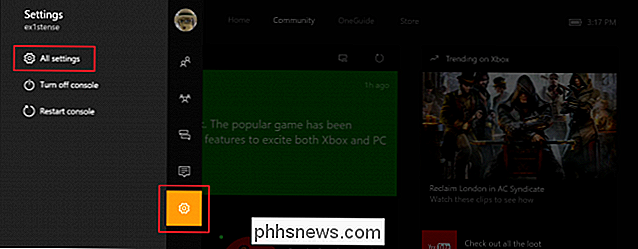
Per accedere alle tue impostazioni sulla privacy, scegli l'opzione per "Prviacy e sicurezza online".
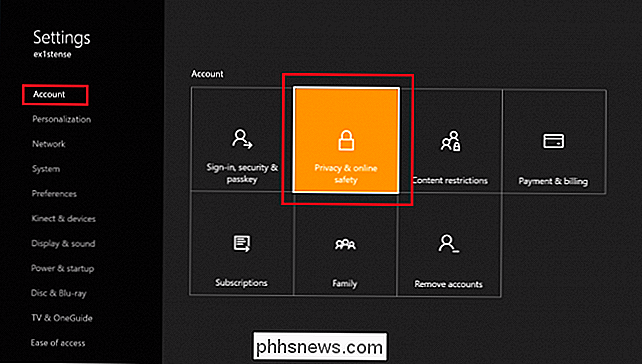
Nota: se hai precedentemente impostato una passkey sul tuo account, questo è un impostazioni protette che richiedono l'accesso prima di accedere.
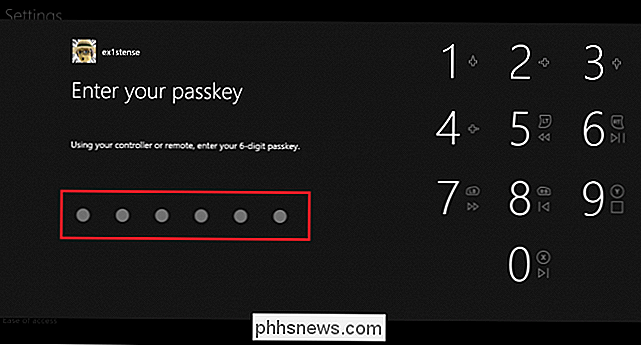
Scegli un predefinito o Personalizza le tue opzioni
CORRELATO: Comprensione delle impostazioni sulla privacy di Windows 10
La maggior parte delle impostazioni in questa scheda controllano quali informazioni altri utenti e gli amici nell'elenco dei tuoi amici possono vedere su di te, ma ce ne sono anche alcuni che gestiscono i tipi di dati che Microsoft raccoglie dalla tua console.
Dopo aver aperto la scheda Privacy e sicurezza online, vedrai tre privacy predefinite preset per i profili memorizzati sulla tua Xbox: Adult, Teen, and Child.

Seleziona un'opzione per vedere una panoramica delle sue diverse impostazioni. È quindi possibile selezionare "Visualizza dettagli e personalizza" per un elenco più completo.
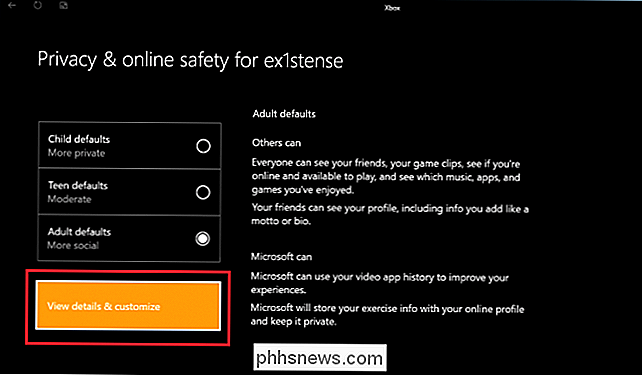
Invece di avere categorie specifiche e sottomenu per queste impostazioni, come la PlayStation 4 fa-Xbox espone ogni impostazione, una per una, in un menu lungo e orizzontale. Puoi navigare in questo menu semplicemente con il controller e impostare ogni impostazione come desiderato.
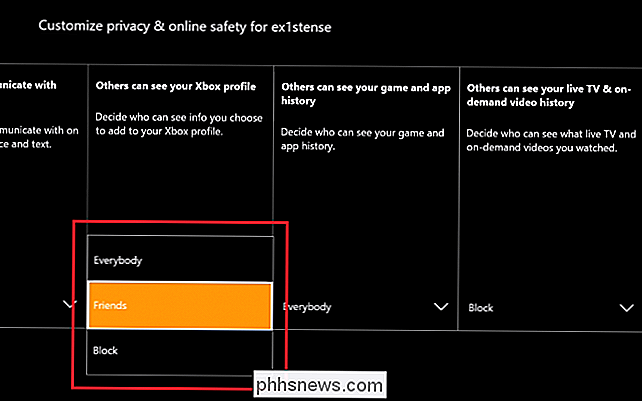
Quando personalizzi le tue impostazioni sulla privacy, avrai il controllo totale su quali informazioni sono pubbliche o private sul tuo profilo Xbox One. Nella preimpostazione di Adult (impostazione predefinita dalla configurazione), le informazioni su di te, compresa l'attività di gioco e la cronologia di visualizzazione dei video, saranno aperte a chiunque desideri visualizzarle nell'hub di giochi Xbox e su tutti gli amici presenti nell'elenco dei tuoi amici. Potresti volerle modificare per bloccare gli aspetti sociali del tuo profilo.
Modifica autorizzazioni acquisto e multiplayer
Mentre molte delle impostazioni sulla privacy qui riguardano solo quali informazioni sono visibili pubblicamente sul tuo profilo e sono piuttosto auto-esplicative , vale la pena evidenziare alcune funzionalità che cambiano il modo in cui un profilo gestisce le autorizzazioni di acquisto e multiplayer.
Per impedire a un profilo di spendere soldi acquistando giochi, modifica l'impostazione "È possibile acquistare e scaricare" su "Solo liberi contenuto ", o limitare completamente l'acquisto selezionando" Nulla ".
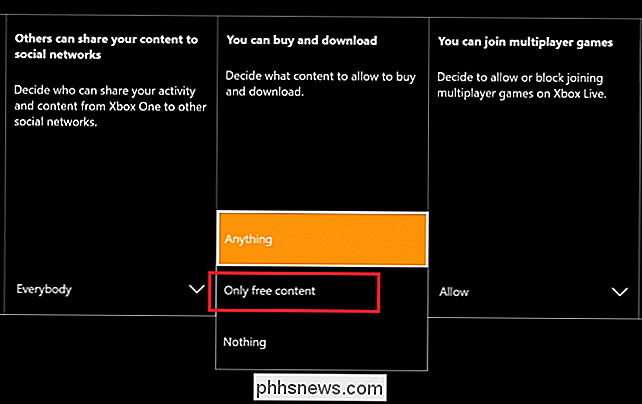
Per cambiare se un profilo è autorizzato a connettersi a Xbox Live per giochi multiplayer, modifica l'impostazione" Permetti "su" Blocca "nel menu a discesa di seguito.
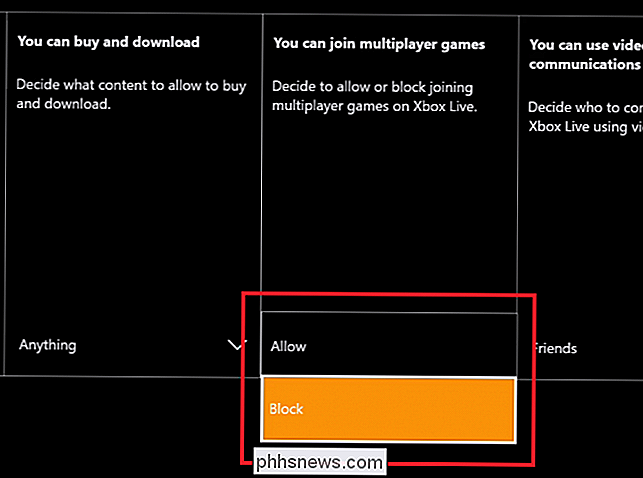
Configura la privacy dei dati vocali
CORRELATO: Come personalizzare le impostazioni della privacy di Xbox One
Infine, gli utenti devono conoscere due impostazioni che controllano ciò che Microsoft fa con i dati vocali registrati da Kinect ' s microfono interno.
(Se la tua Xbox One non ha un Kinect e non ne hai una collegata, questa sezione non sarà applicabile al tuo profilo.)
La prima è la "Condividi opzione di ricerca vocale ". Controlla ciò che Microsoft registra dal tuo microfono Kinect ogni volta che dai il comando Kinect, come "Xbox On" o "Xbox Play Netflix".
Sulle impostazioni predefinite, la tua Xbox One invierà questi campioni vocali dal tuo Kinect torna a Microsoft. La società afferma che questi dati vengono utilizzati solo per aumentare la precisione del suo software di riconoscimento vocale e che nulla di quello che si registra usando Kinect sarà memorizzato sui propri server per più di 90 giorni. Ma se vuoi disabilitarlo, apri l'impostazione e modificala da "Consenti" a "Blocca".
Ciò impedirà a Microsoft di raccogliere tutti i dati vocali memorizzati sul tuo computer, nonché di eliminare il backlog di contenuti già registrati.
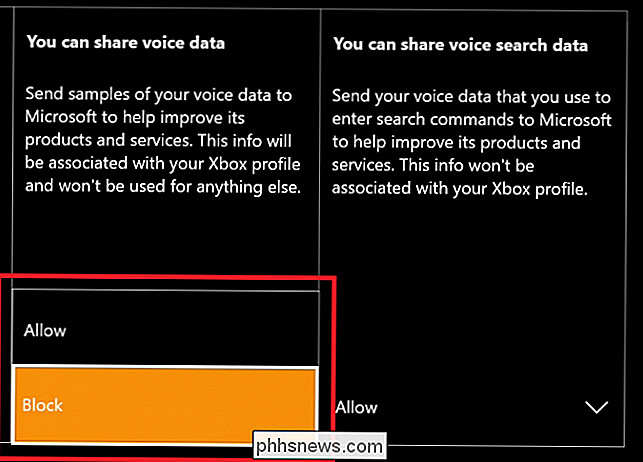
La seconda impostazione controlla il modo in cui i dati di ricerca di Kinect vengono gestiti ogni volta che usi la voce per sfogliare web. Come i dati dei comandi vocali Kinect, Microsoft afferma di voler solo queste informazioni per "miglioramenti delle prestazioni" alla sua rete di dispositivi di riconoscimento vocale. Cambia questa impostazione in "Blocca" per impedire che invii i tuoi dati di ricerca futuri a Microsoft, e cancella tutti i dati simili memorizzati sul disco rigido locale.
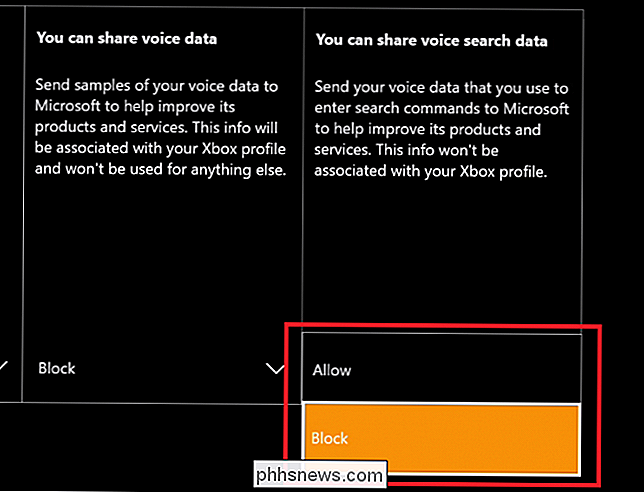
La protezione della privacy di una Xbox One in casa dovrebbe essere una priorità assoluta, se hai appena impostato la console per la prima volta o se è online da anni. Sia che tu sia connesso a Xbox Live o semplicemente urlando un ordine a portata di orecchio del tuo Kinect, le nostre console raccolgono più informazioni su di noi che mai, quindi è fondamentale sapere come gestire quali dati sono visibili e cosa rimane nascosto.

Come creare suonerie semplici da file video con Avidemux
Hai mai sentito una citazione o una parte di finestra di dialogo in un film o in un programma TV preferito e desideri poterlo impostare come suoneria o notifica sul tuo smartphone? In realtà, con Avidemux, l'applicazione open source gratuita. Avidemux non è un'applicazione per la creazione di suonerie.

Come si controlla la versione di Google Chrome senza aggiornarsi automaticamente?
A volte è necessario conoscere la versione specifica di un programma che è stato installato senza il fastidio di aggiornamenti automatici o altri "problemi" "Intromettersi. C'è un modo semplice per farlo? Il post di Q & A di SuperUser di oggi aiuta un lettore a controllare la versione di Google Chrome senza problemi di aggiornamento.



